BodyPaint 3D pakub suurt paindlikkust 3D mudelite materjalide loomisel ja muutmisel. Sa kohtad sageli vajadust materjale kopeerida ja neid erinevate objektiosade jaoks kohandada. Kuid ole ettevaatlik! On karisid, mida peaksid vältima, et vältida pettumusi ja töötada tõhusamalt. Selles juhendis saad samm-sammult teada, kuidas saad BodyPaint 3D-s materjale kopeerida ja kohandada, ilma et peaksid välja mõtlema, miks midagi ei tööta.
Olulised järeldused
- Materjalide kopeerimine BodyPaint 3D-s nõuab arusaamist materjalide struktuurist.
- Kihte kustutamine kopeeritud materjalides võib põhjustada ootamatuid muudatusi.
- Värvitaldriku kasutamine on efektiivne meetod täpsete värvide ülevõtmiseks.
- UV-dega töötamisel on oluline need eelnevalt määrata, et saavutada soovitud tulemused.
Samm-sammult juhend
Samm 1: Valige materjal ja kopeerige see
Alusta, valides objekti vaateaknas materjali, mida soovid kohandada. Lihtsat kopeerimisprotsessi saab teha klavatuuri otseteede Command C ja Command V (või Control C ja Control V) abil. Tihti on soovitatav töötada olemasoleva materjaliga, et säilitada alusmaterjalide ja värvide integreeritus.

Samm 2: Muuda materjali ja kustuta kihid
Ava kopeeritud materjal ja vaata, millised kihid on seal. Sa märkad, et teatud kihi kustutamine mõjutab ka originaalmaterjali. Selle vältimiseks peaksid esmalt kustutama tekstuurid difusioonikihis ja värvikanalis. See samm on kriitilise tähtsusega, et tagada, et sinu uude materjali ei ilmuks soovimatud elemendid.

Samm 3: Kasuta värvitaldrikut
Kuna soovid originaalmaterjali täpset värvi üle võtta, kasuta värvitaldrikut. Selleks mine BodyPaint 3D värvimise režiimi ja veendu, et oled valinud õige materjali ja värvikanali. Värvitaldrik võimaldab sul värvi täpselt üle võtta, ilma et peaksid seda käsitsi kohandama – suur pluss, et vigu vältida.
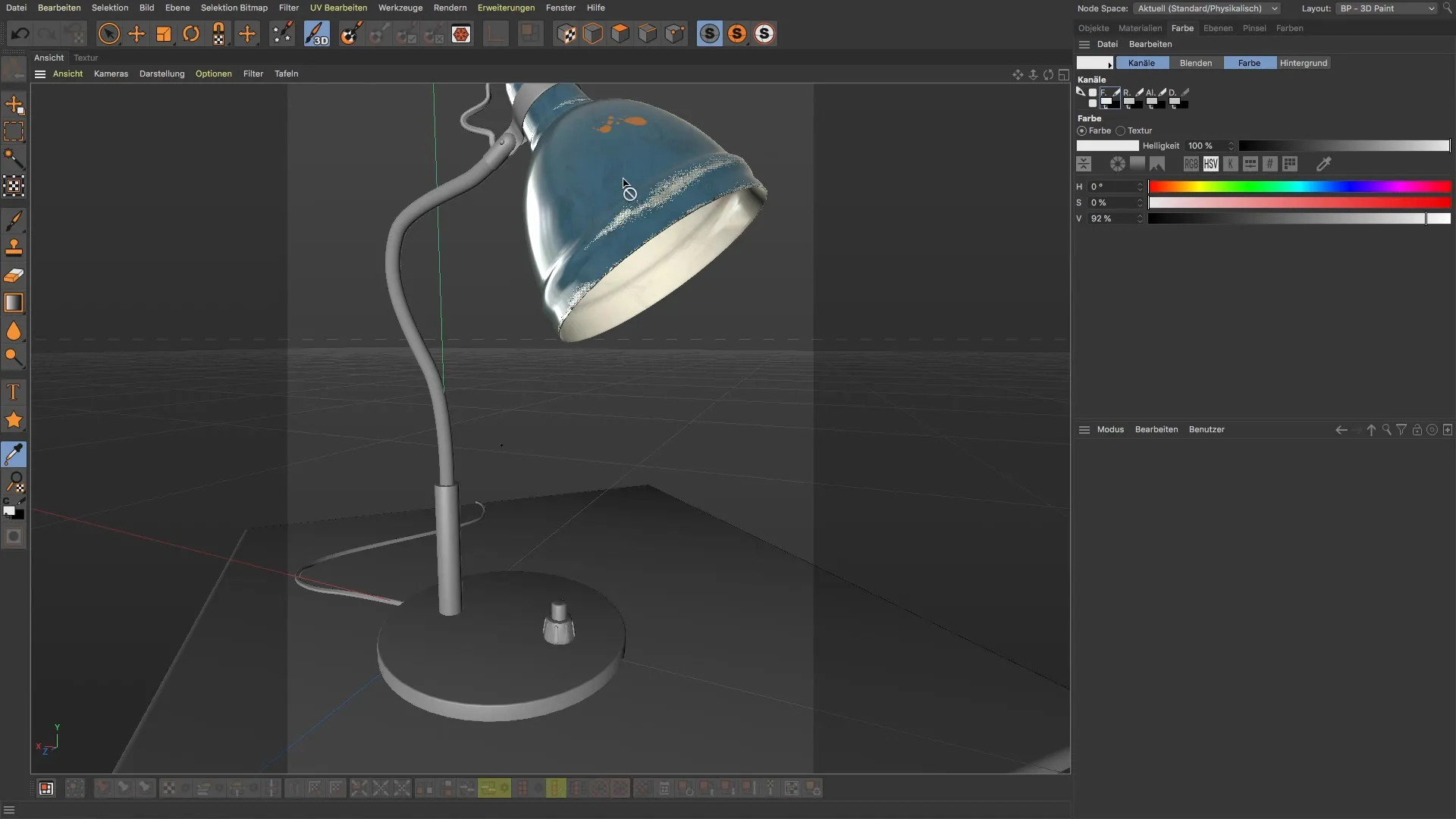
Samm 4: Loo uued tekstuurid
Pärast värvide edukat ülevõttu loo oma koopia jaoks uus tekstuur. See on vajalik, et tagada, et tekstuuril pole vanade kihtide jääke. Veendu, et esiplaanivärv on õigesti seatud – see peaks sisaldama eelnevalt valitud värvi, et saavutada ühtlane välimus.
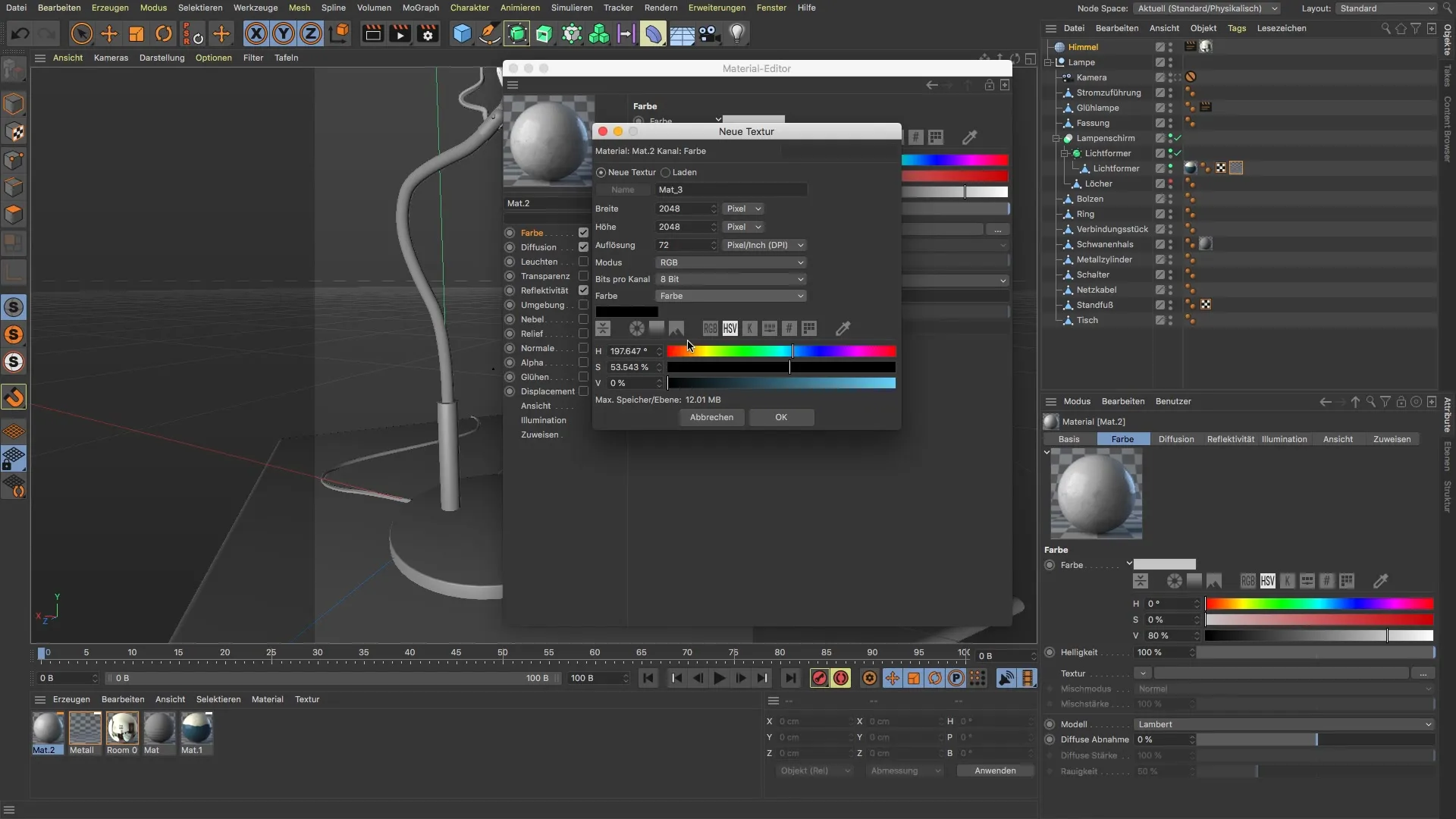
Samm 5: Arvestage tekstuuridega difusioonikanalis ja värvikanalis
Lisaks uuele värvitekstuurile on oluline kontrollida ka tekstuure difusioonikanalis. Eemalda ebavajalikud vaikete tekstuurid ja veendu, et kasutatakse ainult sinu loodud tekstuure. See tagab harmoonilise välimuse ja aitab vältida probleeme, mis võivad tekkida, kui algselt olid määratud tekstuurid.
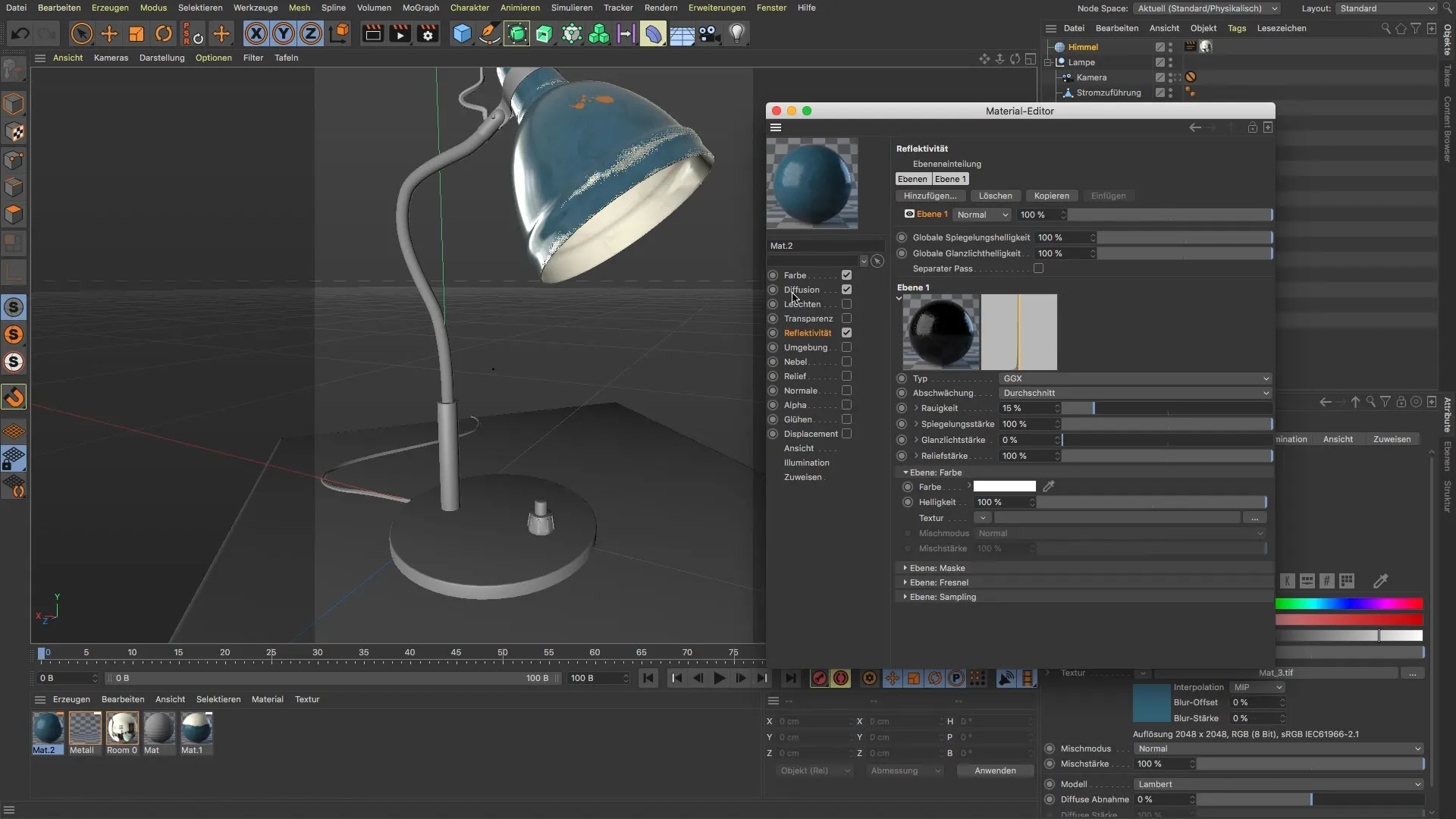
Samm 6: Määrake materjalid õigesti
Nüüd on aeg määrata muudetud materjal oma objektile. Veendu, et objekti UV-d on õigesti kooskõlastatud. Vale UV-töötlus võib põhjustada ootamatuid tulemusi, seega on oluline tagada, et kõik UV-teave oleks korrektne.
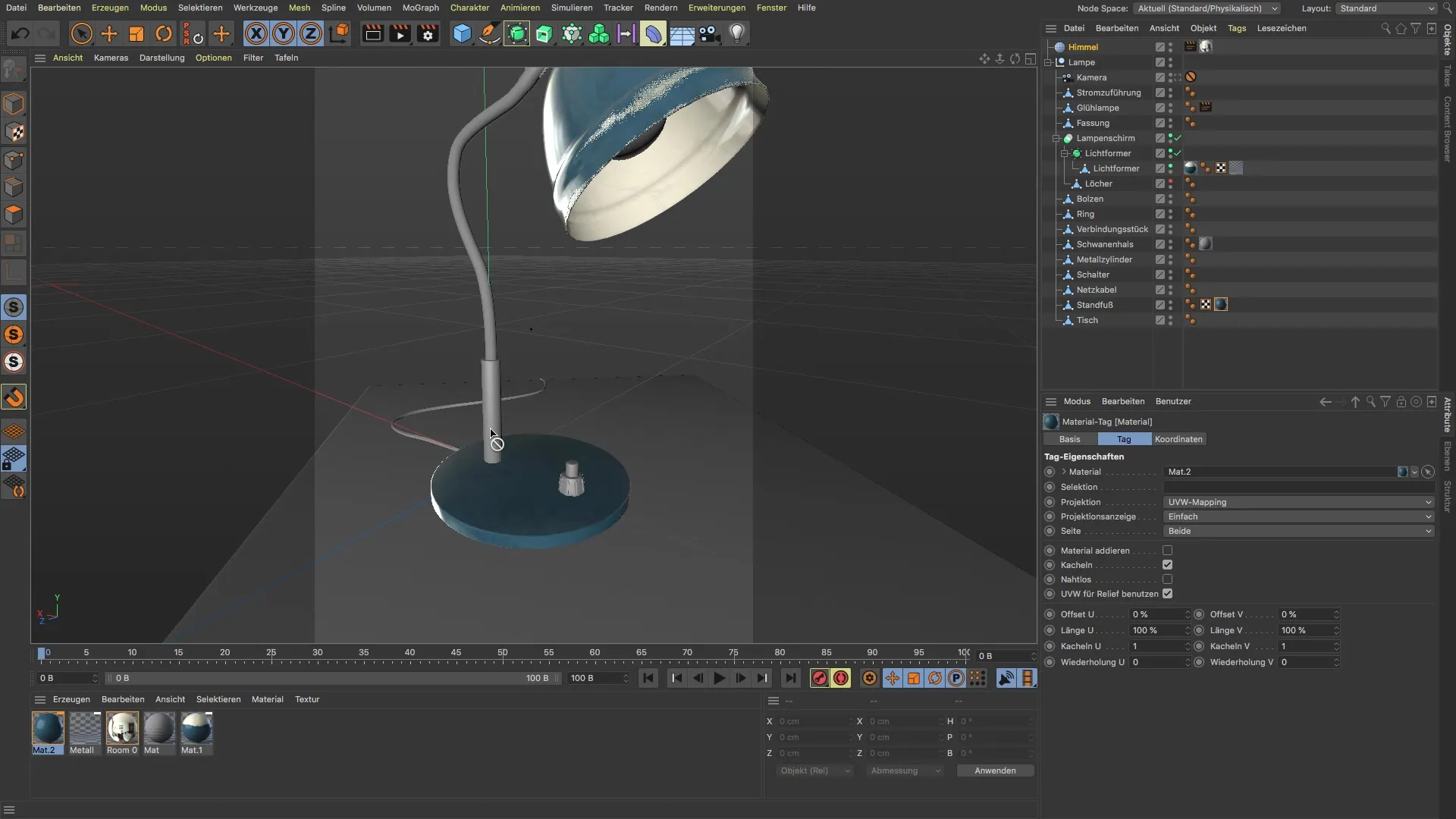
Samm 7: Tee detailide kohandusi
Kui soovid luua muljetavaldavaid detaile, nagu kulunud servad või erinevad varjundid, mine tagasi mudeli pinnale ja lisa need omadused. Katseta erinevate shaderitega ja efektidega, et saavutada soovitud välimus. Kuvamise menüüs saad valida shaderid, mis on lõpprenderduses nähtavad.
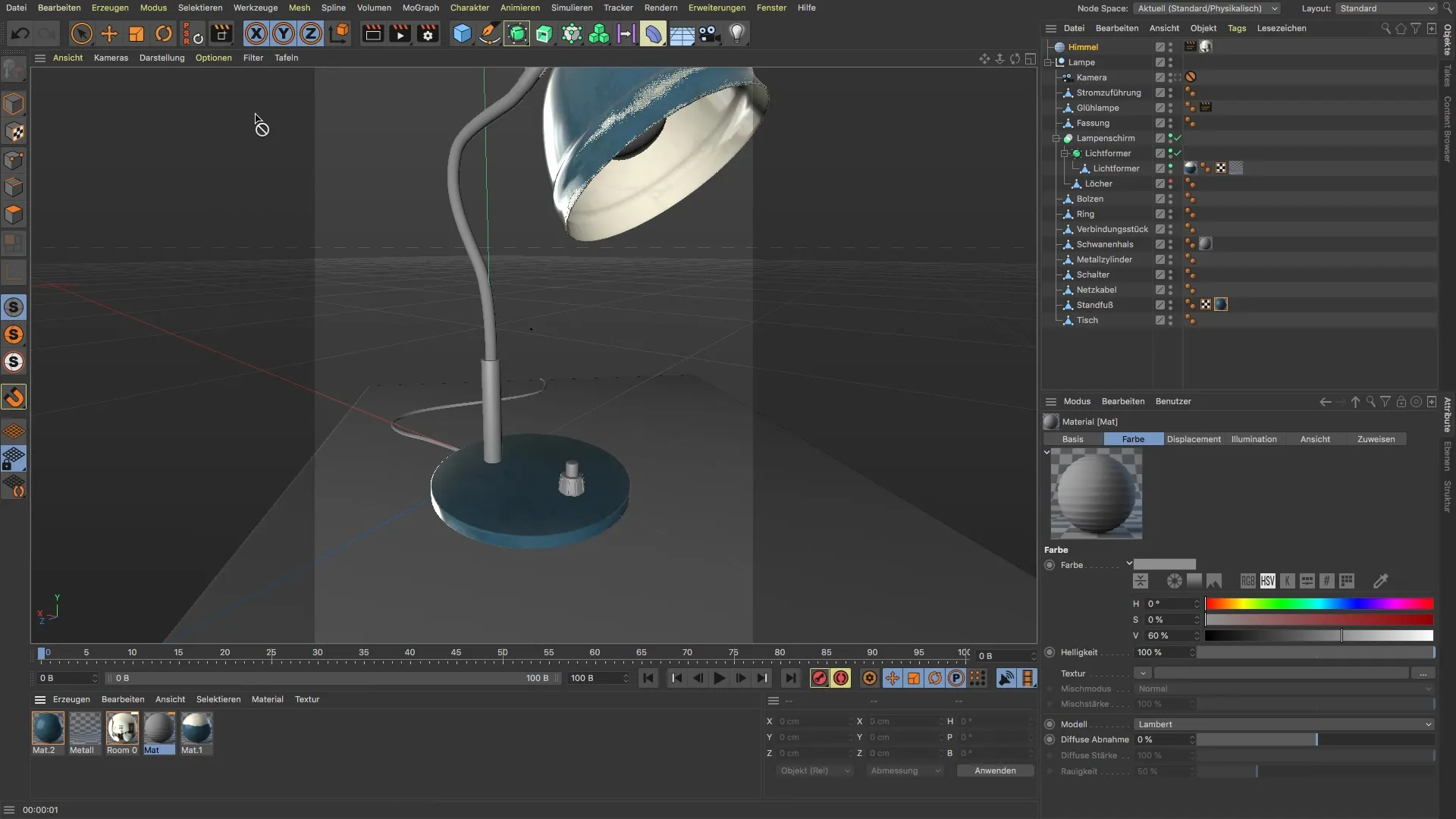
Samm 8: Loo PBR-materjali mall
Kui oled selle vastu uudishimulik, võid loodud materjalid tõlkida tõelisteks PBR-materjalideks. See tehnika on eriti põnev ja võib aidata sul saavutada realistlikumaid tulemusi.

Kokkuvõte – BodyPaint 3D: materjalide kopeerimine ja kohandamine
Materjalide töötlemine BodyPaint 3D-s avab sulle palju võimalusi. Õige materjalide kopeerimise ja kohandamise kaudu saad tõhusalt töötada ning vältida soovimatute muudatuste toimumist. Pea meeles samme kustutamiseks, värvivahetuseks ja uute tekstuuride ja shaderite loomise osas. Nii saad oma disainid selgelt ja täpselt ellu viia.
Korduma kippuvad küsimused
Mis on värvitaldrik ja kuidas ma seda kasutan?Värvitaldrik on tööriist BodyPaint 3D-s, millega saad täpsed värvid materjalidest üle võtta, ilma et peaksid väärtusi käsitsi sisestama.
Kas kihte kustutamine kopeeritud materjalis võib põhjustada probleeme?Jah, kihtide kustutamine võib põhjustada ka muudatusi originaalmaterjalis. Seega kustuta alati kõik soovimatud kihid, et seda vältida.
Miks on UV-d nii olulised?UV-d on olulised tekstureerimiseks ja materjalide õige kuvamise jaoks su mudelile. Need tuleb materjalide määramisel õigesti määrata.
Kuidas ma saan tagada, et uue materjali tekstuurid kuvatakse õigesti?Veendu, et uue materjali loomisel eemaldatakse kõik vanad tekstuurid ja lisatakse ainult sinu soovitud tekstuurid.


